7. メンバーを一括削除する
以下は行動予定表に追加したメンバーを一括削除する手順です。削除自体は個別削除でも可能ですが、一括削除なら複数のメンバーを一度に削除できます。1 - メニューを開く
画面左上の「」をタップしてください。
メニューが現れます。
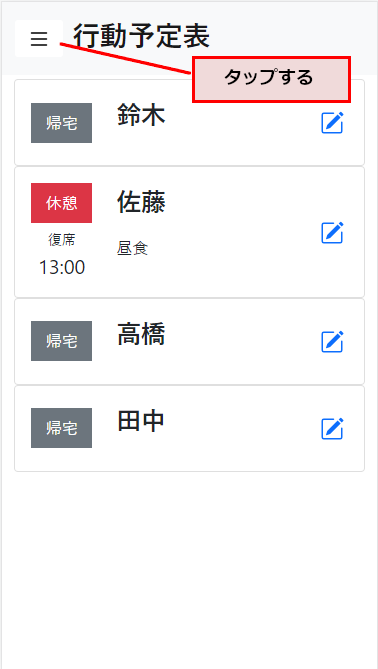
2 - 「メンバーを削除」をタップする
現れたメニューの「メンバーを削除」をタップしてください。
メンバー削除画面が開きます。
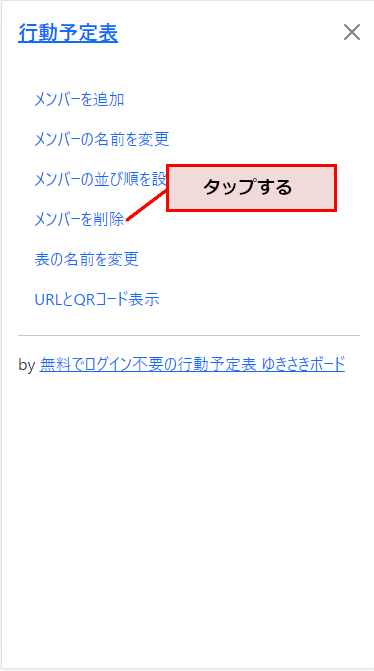
メンバー削除画面の内容
アイコン
一括削除対象を選択するためのチェックボックスです。
No.
行動予定表に追加された順にメンバーに発番する番号です。
名前
メンバーの名前です。
追加日
メンバーの追加日です。同名のメンバーを見分けるために表示しています。
「削除」ボタン
個別削除のためのボタンです。タップすると対応する行のメンバーの削除を確認する画面に移動します。
「チェックしたメンバーを一括削除」ボタン
一括削除のためのボタンです。タップするとチェックされているメンバーの一括削除を確認する画面に移動します。
メンバーが50人を超えるとページが分かれますが、チェック状態はページを移動すると継続されないのでページ毎に一括削除を実行する必要があります。
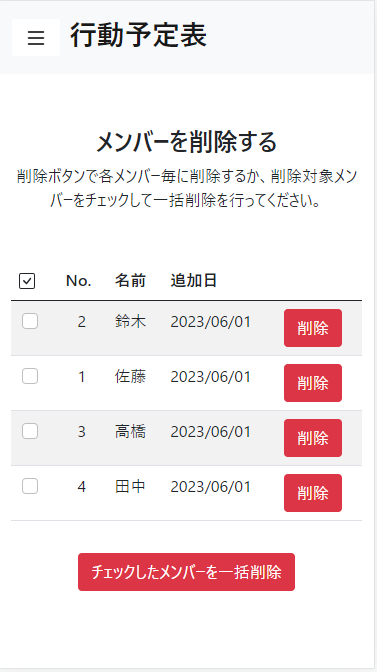
3 - 一括削除をするメンバーを選択する
削除したいメンバーに対応するチェックボックスにチェックを入れ、「チェックしたメンバーを一括削除」ボタンをタップしてください。
ここでは例として、3~4番目のメンバーを削除対象とします。
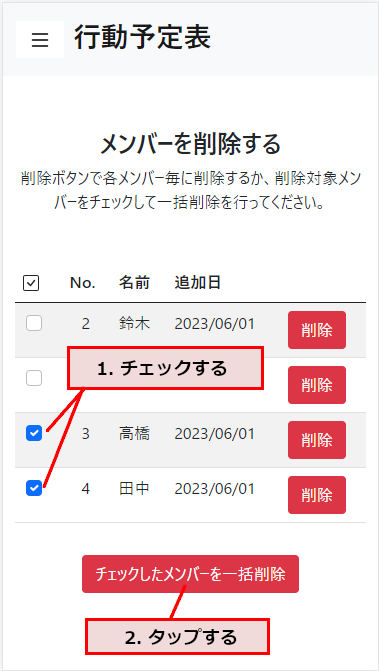
4 - 一括削除するメンバーを確認する
削除確認画面が開くので、チェックしたメンバーが間違いなく削除対象となっていることを確認します。
確認できたら、「削除実行」ボタンをタップしてください。
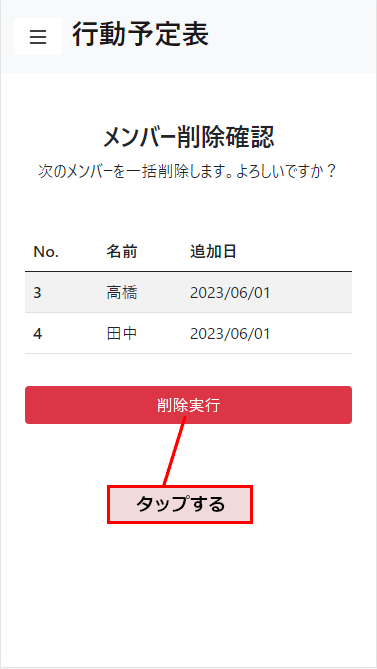
5 - 選択したメンバーが一括削除されたことを確認する
メンバー削除画面が開くので、チェックしたメンバーが削除されていることを確認してください。
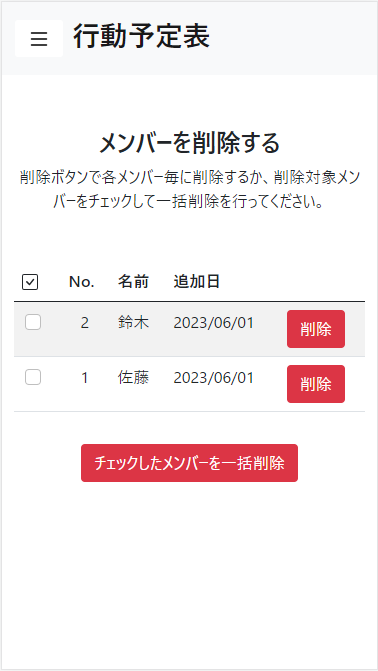
前のページ: 6. メンバーを個別削除する
次のページ: 8. 表の名前を変更する